图文研习win10系统下载64位旗舰版注册表删除项时出错的方案
发布日期:2019-06-01 作者:win10正式版 来源:http://www.win10g.com
今天小编分享一下win10系统下载64位旗舰版注册表删除项时出错问题的处理方法,在操作win10电脑的过程中常常不知道怎么去解决win10系统下载64位旗舰版注册表删除项时出错的问题,有什么好的方法去处理win10系统下载64位旗舰版注册表删除项时出错呢?今天本站小编教您怎么处理此问题,其实只需要1、右击要删除的注册表项目,然后选择“权限”选项; 2、弹出权限设置窗口后再点击“高级”按钮;就可以完美解决了。下面就由小编给你们具体详解win10系统下载64位旗舰版注册表删除项时出错的图文步骤:
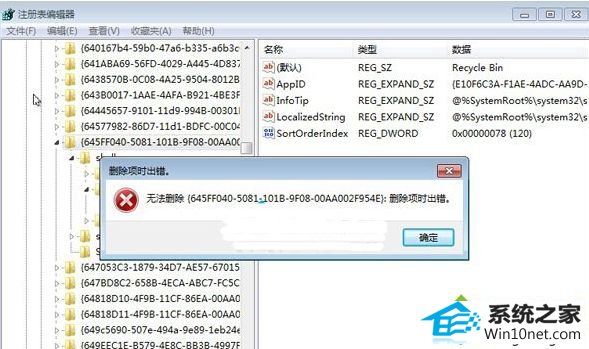
方法如下:
1、右击要删除的注册表项目,然后选择“权限”选项;
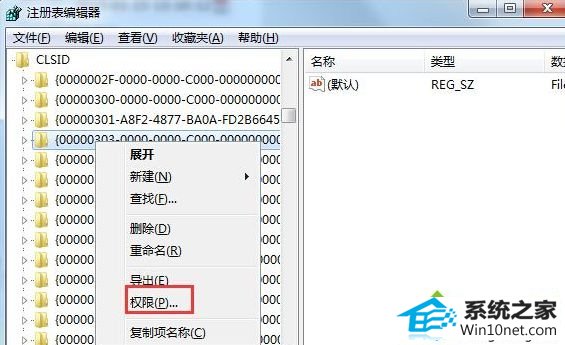 2、弹出权限设置窗口后再点击“高级”按钮;
2、弹出权限设置窗口后再点击“高级”按钮;3、切换到“所有者”选项卡下,可以看到当前的所有者是“Trusteinstaller”;
(这是一个windows内部管理员帐户,权限非常高,而我们需要将把所有者更改为当前登录帐户)
4、点击选择将所有者更改为administrators,然后勾选替换子容器和对象的所有者;
(相当于把该注册表项下的子项都更改成当前所有者);
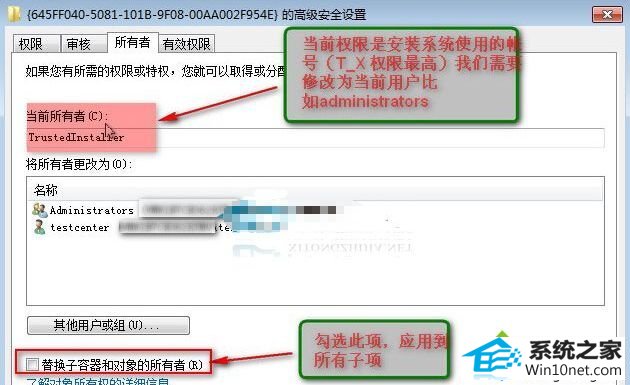
4、应用确定以后返回到权限窗口,选择当前用户账号我的是administrators;
5、将完全控制的选项点击设置为允许,点击应用;
6、删除的时候如果还是提示出错请依次操作:
a、右键需要操作的项-权限-选择当前的用户名--高级-权限选项卡;
b、点击当前用户名并勾选使用可从此对象集成的权限替换所有子对象的权限;
c、选择应用,并按确定键即可。
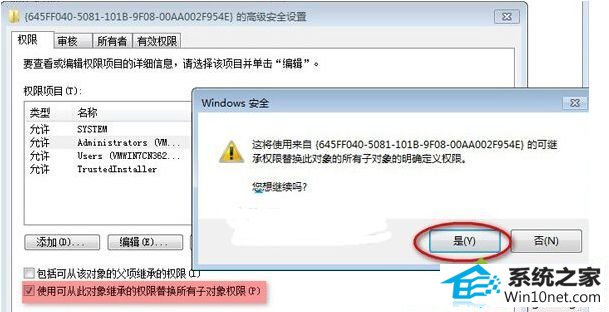
通过以上步骤的设置,可以解决由于权限引起的注册表键项无法删除的情况,有需要的win10系统用户不妨学习下该教程,希望对大家能够有所帮助!
------分隔线------
- 栏目专题推荐
小白win7系统下载
浩海重装系统
小熊装机大师
傻瓜u盘启动盘制作工具
苹果官网
大番茄装机大师
番茄花园win10系统下载
木风雨林装机卫士
番茄花园装机助理
总裁win8系统下载
快马官网
萝卜菜装机助手
咔咔装机助手
洋葱头一键重装系统
联想一键重装系统
win10重装系统
玉米装机助理
番茄花园win8系统下载
悟空win7系统下载
金山装机助手
 系统之家Windows10 正式装机版64位 2020.07系统之家Windows10 正式装机版64位 2020.07
系统之家Windows10 正式装机版64位 2020.07系统之家Windows10 正式装机版64位 2020.07 系统之家win10免激活64位精选超速版v2021.11系统之家win10免激活64位精选超速版v2021.11
系统之家win10免激活64位精选超速版v2021.11系统之家win10免激活64位精选超速版v2021.11 系统之家Win10 清爽装机版64位 2020.11系统之家Win10 清爽装机版64位 2020.11
系统之家Win10 清爽装机版64位 2020.11系统之家Win10 清爽装机版64位 2020.11 系统之家Win7 官网装机版 2020.06(32位)系统之家Win7 官网装机版 2020.06(32位)
系统之家Win7 官网装机版 2020.06(32位)系统之家Win7 官网装机版 2020.06(32位) 番茄花园Win10 安全装机版 2021.03(32位)番茄花园Win10 安全装机版 2021.03(32位)
番茄花园Win10 安全装机版 2021.03(32位)番茄花园Win10 安全装机版 2021.03(32位) 电脑公司Window10 v2020.05 32位 大神装机版电脑公司Window10 v2020.05 32位 大神装机版
电脑公司Window10 v2020.05 32位 大神装机版电脑公司Window10 v2020.05 32位 大神装机版
- 系统教程推荐
- win10系统电脑连接Mp3/Mp4后无法识别的解决办法
- 小编为你win10系统休眠时断网的办法
- 禁用Ghost win7旗舰版锁屏(日升级)_win7旗舰版锁屏
- 老司机恢复win8系统打开网页无法加载视频的教程
- 电脑店恢复win10系统打开迅雷影音播放视频闪退的方法
- 笔者详解win10系统U盘装系统提示windows找不到文件C:\windows\explor
- 老友设置win8系统从视频中提取音频文件的教程
- win10系统鼠标光标总是乱移动的还原步骤
- 快速恢复win10系统右键发送到选项为空白的办法
- Msdn订阅网站发布win7创意者升级iso镜像下载
- win10系统右键如果添加office的word/Excel/ppt功能
- 保护win 10系统安全组策略禁止页面自动下载配置
- 绿茶设置win10系统打印机显示叹号无法打印的步骤
- 彻底隐藏win10系统隐藏的文件夹
- 主编为你win10系统文件夹共享权限设置 的教程
